Apakah Anda ingin mengarahkan ulang situs web Anda ke lokasi baru?
Pengalihan situs penuh memungkinkan Anda untuk dengan mudah memindahkan situs web Anda ke domain baru tanpa kehilangan peringkat mesin pencari. Ini membantu mencegah tautan rusak dan memberikan pengalaman pengguna yang lancar.
Pada artikel ini, kami akan menunjukkan kepada Anda bagaimana melakukan full site redirect di WordPress.
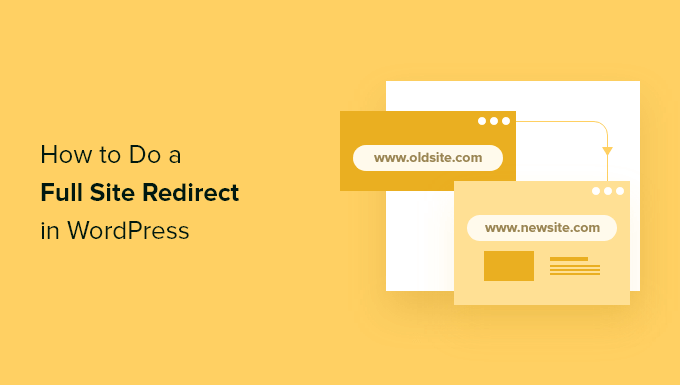
Mengapa Pengalihan Situs Penuh di WordPress?
Pengalihan situs penuh memungkinkan Anda untuk memindahkan seluruh situs web Anda ke lokasi baru tanpa kehilangan lalu lintas atau peringkat mesin telusur. Saat pengguna memasukkan URL lama situs web Anda di browser mereka, mereka akan secara otomatis dialihkan ke domain baru.
Ini juga membantu Anda menyimpan semua tautan balik yang telah Anda buat selama bertahun-tahun dan mengarahkannya ke domain situs web baru Anda. Pengguna Anda dapat dengan mudah menemukan semua konten Anda yang ada di domain baru.
Pengalihan situs lengkap juga mencegah tautan rusak atau 404 kesalahan agar tidak terjadi, yang bisa berakibat buruk bagi Anda SEO WordPress dan pengalaman pengguna.
Dari sudut pandang teknis, pengalihan situs yang lengkap adalah pengalihan 301. Jenis pengalihan ini memberi tahu mesin telusur bahwa laman telah dipindahkan secara permanen ke lokasi baru.
Ini adalah jenis pengalihan yang paling bermanfaat bagi Anda peringkat kata kunci dan lalu lintas, dan membantu meneruskan otoritas SEO domain lama Anda ke domain baru.
Karena itu, mari kita lihat bagaimana Anda dapat mengatur pengalihan situs lengkap di WordPress.
Cara Melakukan Pengalihan Situs Penuh di WordPress
Cara termudah untuk menyiapkan pengalihan WordPress situs lengkap adalah dengan menggunakan Semua dalam Satu SEO (AIOSEO) pengaya. Ini adalah plugin SEO terbaik untuk WordPress dan digunakan oleh lebih dari 3 juta profesional.
AIOSEO membantu Anda mengoptimalkan situs web Anda untuk mesin pencari tanpa perlu menyewa seorang ahli. Plus, ia menawarkan pengelola pengalihan yang kuat yang memungkinkan Anda mengarahkan pengguna dengan benar ke domain baru tanpa kehilangan peringkat SEO sambil juga melacak kesalahan 404.
Untuk tutorial ini, kita akan menggunakan Versi AIOSEO Pro karena sudah termasuk Redirection Manager. Ada juga Versi gratis AIOSEO yang memiliki semua fitur dasar yang Anda butuhkan untuk mulai mengoptimalkan situs WordPress Anda untuk mendapatkan lebih banyak lalu lintas mesin pencari.
Pertama, Anda harus menginstal dan mengaktifkan plugin AIOSEO. Untuk lebih jelasnya, silakan lihat panduan kami di cara menginstal plugin WordPress.
Setelah aktivasi, Anda dapat menuju Semua dalam Satu SEO » Pengaturan Umum dari dashboard WordPress Anda dan masukkan kunci lisensi. Anda dapat menemukan kunci di area akun AIOSEO Anda.
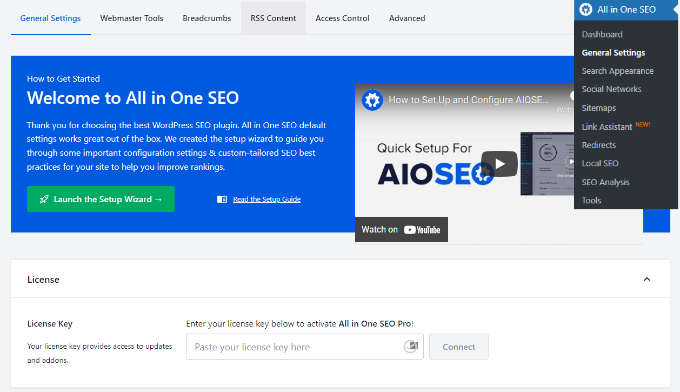
Untuk mengatur AIOSEO di situs web Anda dan mengoptimalkan situs Anda untuk pencarian, Anda dapat meluncurkan wizard pengaturan dan mengikuti petunjuk di layar. Untuk lebih jelasnya, silakan lihat panduan kami di cara mengatur AIOSEO di WordPress.
Selanjutnya, Anda dapat menuju ke Semua dalam Satu SEO » Pengalihan dari panel admin WordPress dan kemudian klik tombol ‘Aktifkan Pengalihan’.
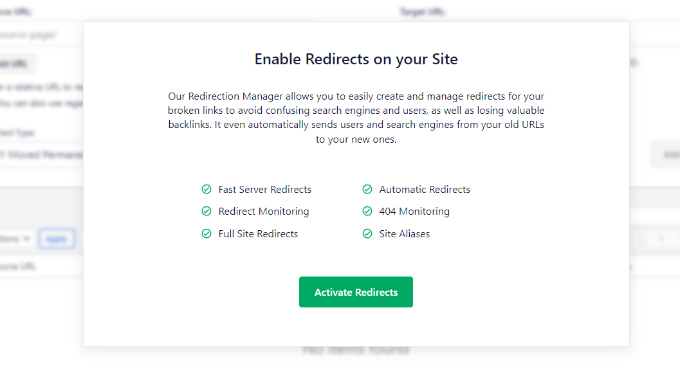
Setelah addon aktif, Anda dapat membuka tab ‘Pengalihan Situs Penuh’ di bawah Pengalihan.
Setelah itu, klik sakelar ‘Relokasi Situs’ untuk menampilkan lebih banyak opsi.
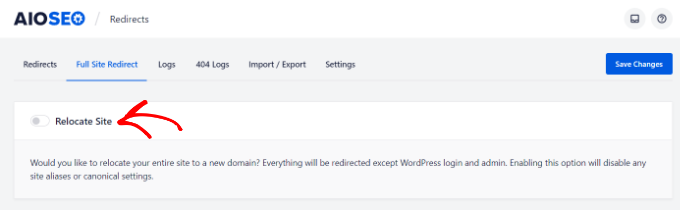
Sekarang Anda akan melihat bidang tempat Anda dapat memasukkan lokasi baru untuk situs web Anda.
Cukup masukkan URL baru di bidang ‘Relokasi ke domain’ dan klik tombol ‘Simpan Perubahan’. Plugin akan secara otomatis mengarahkan semuanya kecuali halaman masuk WordPress dan admin.
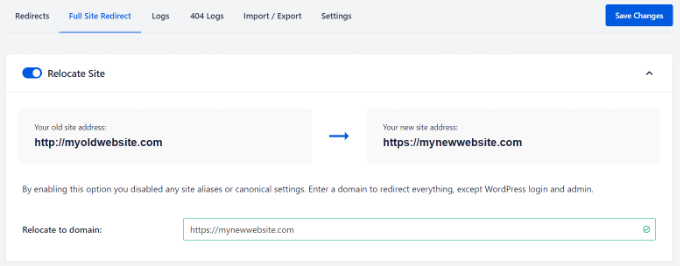
Untuk memeriksa apakah pengalihan Anda berfungsi, cukup masukkan URL lama di browser, dan itu akan secara otomatis mengarahkan Anda ke domain baru.
Lacak dan Perbaiki Tautan Rusak di WordPress
Ketika Anda pindah ke domain baru, selalu ada kemungkinan bahwa beberapa tautan di situs Anda dapat rusak dan mengakibatkan kesalahan 404. Namun, dengan AIOSEO, Anda dapat dengan mudah melacak tautan yang rusak di WordPress dan memperbaikinya menggunakan pengelola pengalihan.
Langsung saja ke Semua dalam Satu SEO »Pengalihan dari area admin WordPress dan kemudian klik tab ‘Pengaturan’. Selanjutnya, aktifkan 404 Logs dan Redirect Logs dengan mengklik sakelar.
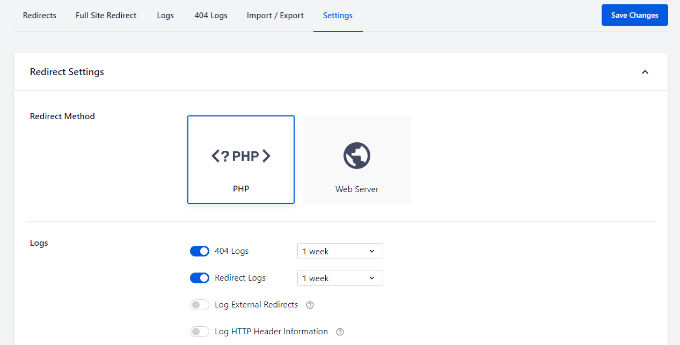
Setelah Anda mengaktifkan fitur ini, AIOSEO akan mulai merekam 404 kesalahan di situs web Anda. Perhatikan bahwa pada awalnya, tidak akan ada apa pun di log. Itu hanya mulai merekam kesalahan 404 setelah Anda mengaktifkan opsi.
Setelah seseorang memicu kesalahan 404 pada . Anda situs WordPress, Anda dapat melihat log dengan membuka tab ‘404 Logs’ di bawah Pengalihan.
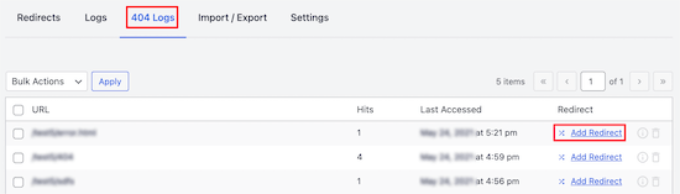
Untuk memperbaiki tautan yang rusak, cukup klik opsi ‘Tambahkan Pengalihan’. Kemudian masukkan lokasi baru di bawah bidang ‘Target URL’ dan pilih Jenis Pengalihan Anda.
Setelah menambahkan detail ini, cukup klik tombol ‘Tambahkan Pengalihan’.
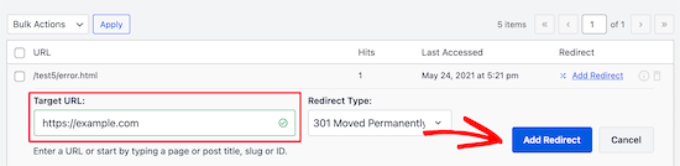
Untuk lebih jelasnya, Anda dapat mengikuti panduan kami di cara melacak dan memperbaiki tautan yang rusak di WordPress.
Kami harap artikel ini membantu Anda mempelajari cara melakukan pengalihan situs penuh di WordPress. Anda juga dapat melihat panduan kami di hosting WordPress terkelola terbaik dan cara memulai toko online.
Jika Anda menyukai artikel ini, silakan berlangganan kami Saluran Youtube untuk tutorial video WordPress. Anda juga dapat menemukan kami di Indonesia dan Facebook.
.



